Mengapa C selalu menjadi huruf Drive Sistem Windows default?
Beberapa dari kita memiliki laptop, dan beberapa memiliki desktop. Tetapi satu hal yang umum di semua sistem komputer Windows adalah bahwa hard drive sistem tempat sistem operasi diinstal adalah C.
Sistem operasi Microsoft Windows selalu menggunakan huruf C default untuk hard drive utama, tempat semua program diinstal. Jika Anda pernah menginstal sistem operasi Windows baru , Anda mungkin telah memperhatikan bahwa lokasi penyimpanan default untuk instalasi OS Windows(Windows OS) adalah hard disk C. Namun, Anda dapat mengubah lokasi instalasi.
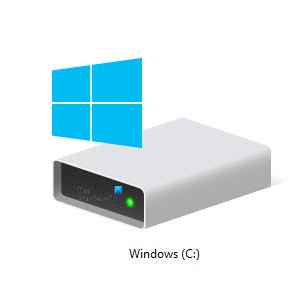
Mengapa C adalah huruf Drive Sistem Windows(Windows System Drive) default ?
Pernahkah Anda memikirkan mengapa Microsoft menggunakan C sebagai huruf drive default? Mengapa kita tidak pernah mendapatkan hard drive A atau B di Windows secara default? Bagaimanapun, A dan B datang sebelum C!
Untuk mengetahui jawabannya, kita harus pergi ke masa lalu, ketika hard drive tidak ditemukan. Saat ini, kami memiliki banyak ruang penyimpanan di sistem komputer dan laptop kami. Ini karena mereka datang dengan hard drive bawaan. Tapi ini tidak terjadi dengan komputer sebelumnya. Komputer sebelumnya tidak memiliki ruang penyimpanan bawaan. Karena itu, mereka menggunakan media penyimpanan eksternal untuk menyimpan program. Media penyimpanan tersebut adalah Floppy Disk(Floppy Disks) .
Pemilik komputer(Computer) menggunakan Floppy Disk(Floppy Disks) ini untuk menyimpan data mereka dan menjalankan sistem komputer mereka. Tanpa Floppy Disk(Floppy Disks) , sistem komputer sebelumnya tidak dapat dijalankan. Sejak Floppy Disk adalah hard drive pertama untuk menyimpan data dan menjalankan program komputer, itu dinamai dengan huruf A dan diperkenalkan oleh IBM .
Floppy Disk hanya memiliki kapasitas penyimpanan 1,44 MB. Seiring waktu, teknologi ditingkatkan, dan pengguna mendapat dua slot untuk Floppy Disk(Floppy Disks) di sistem komputer mereka. Floppy Disk baru itu diberi nama dengan huruf B.
Dengan Floppy Disk A(Floppy Disks A) dan B ini, pengguna mendapatkan lebih banyak ruang penyimpanan di sistem komputer mereka. Tapi tetap saja, Floppy Disk(Disks) tidak dapat menyimpan data dalam jumlah besar. Juga, mereka tidak aman karena dapat dicuri atau rusak karena merupakan media penyimpanan eksternal.
Karena keterbatasan Floppy Disk(Floppy Disks) , Hard Drive(Hard Drives) ditemukan kemudian. Hard drive pertama menawarkan ruang penyimpanan yang luas kepada pengguna dibandingkan dengan Floppy Disk(Floppy Disks) . Sejak hard drive pertama ditemukan setelah dua Floppy Disk A(Floppy Disks A) dan B, ia mendapatkan namanya C. Kita dapat meringkasnya sebagai:
- A: Floppy Disk Pertama.
- B: Floppy Disk Kedua.
- C: Hard Drive Pertama.
Satu pertanyaan mungkin muncul di benak Anda, “Bisakah saya mengubah nama Hard Disk C menjadi A atau B? ” Nah(” Well) , jawaban untuk pertanyaan ini tergantung pada sistem komputer Anda. Jika Anda tidak memiliki ruang penyimpanan khusus untuk Floppy Disk(Floppy Disks) , Anda dapat mengganti nama hard drive apa pun dari A ke Z.
Anda dapat memeriksa ini di " Manajemen Disk(Disk Management) ." Jika komputer Anda memiliki ruang yang dicadangkan untuk A dan B, dua huruf ini tidak akan ditampilkan untuk mengganti nama hard disk.
Baca(Read) : Cara Mengganti Huruf Hardisk Di Windows 10 .
Kami harap Anda menemukan artikel ini informatif. Jangan(Don) lupa untuk membagikan pandangan Anda di bagian komentar.
Related posts
C or D Drive letter Hilang di Windows 10
Eksternal Hard Drive tidak muncul atau terdeteksi di Windows 11/10
Cara mengkloning A Hard Drive pada Windows 11/10
Cara Backup Gmail ke Hard Drive pada Windows 10
Cara Defragmment Hard Drive Menggunakan Batch file di Windows 11/10
5 Program Gratis untuk Menghapus Hard Drive Sepenuhnya
Format External Hard Drive or USB Drive menggunakan Windows PowerShell
Cara mentransfer file dari Old Hard Drive ke Windows computer baru
Hard Drive Tidak Muncul di iOS 13? Inilah Cara Memperbaikinya
Cara Perbaikan atau Fix Corrupted Hard Drive Using CMD?
Stop Hard Drive dari pergi tidur di Windows 11/10
Cara mentransfer Xbox One Games and Apps ke eksternal Hard Drive
Perangkat Lunak Hard Drive encryption Terbaik untuk Windows 10
Apa itu S.M.A.R.T or Self-Monitoring, Analysis and Reporting Technology
Fix Unallocated Hard Drive tanpa kehilangan Data di Windows 10
Windows 10 tidak mengenali Hard Drive kedua
Mac Fusion Drive Vs SSD Vs Hard Drive
4 Ways ke Format AN External Hard Drive ke FAT32
Check Hard Drive untuk sektor buruk dengan Hard Disk Validator
Unhide or Hide Hard Drive Partition Anda menggunakan Command Prompt
